
Innehållsförteckning:
- Författare John Day [email protected].
- Public 2024-01-30 12:40.
- Senast ändrad 2025-01-23 15:10.

Om du bara börjar lära dig hur du använder en IR -mottagare och funderar på hur komponenten fungerar, är detta det perfekta projektet att börja med! Innan du går in i det här projektet, se till att du har laddat ner IR -mottagarbiblioteket som finns under Verktyg << Hantera bibliotek.
Tillbehör
- 3 olika färgade lysdioder
- IR -mottagare
- Fjärrkontroll (en fjärrkontroll skulle fungera)
- Jumper Wires
- 3 1K motstånd
- Bakbord
Steg 1: Steg 1: Ta emot HEX -kod
Beroende på vilken fjärrkontroll som används är HEX -koder för varje fjärrkontroll olika. För att IR -mottagaren ska känna igen de fjärrkontroller som trycks ned måste HEX -koder identifieras och lagras i koden.
Här är koden för att ta emot HEX -koden för varje kontroll. Du vill spela in 5 knappar från din fjärrkontroll inklusive en AV och PÅ -knapp.
#omfatta
const int RECV_PIN = 7;
IRrecv irrecv (RECV_PIN); resultat avkodningsresultat;
void setup () {
Serial.begin (9600); irrecv.enableIRIn (); irrecv.blink13 (true); }
void loop () {
if (irrecv.decode (& resultat)) {
Serial.println (resultat.värde, HEX);
irrecv.resume (); }}
Steg 2: Steg 2: Installera IR -mottagare
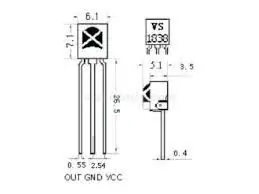
Nu är det dags att installera komponenterna på panelen. Börja med att montera IR -mottagaren.
Det finns 3 ben på IR -mottagaren. Benet längst till höger är VCC (power), benet längst till vänster om OUT (anslut till en stift) och mittbenet är för GND.
- Anslut VCC till kraftskenan på panelen
- Anslut OUT -stiftet till 11 på Arduino
- Anslut GND -stiftet till markskenan på brödbrädan
Steg 3: Steg 3: Anslut lysdioder

- Anslut det korta benet på alla lysdioder till ett 1 K ohm -motstånd som sedan ansluts till ström
- Anslut den blå lysdiodens långa ben till stift 5 på Arduino
- Anslut den röda lysdiodens långa ben till stift 3 på Arduino
- Anslut den gröna lysdiodens långa ben till stift 6 på Arduino
Steg 4: Steg 4: Koden

Här är koden:
Var noga med att ändra varje knapp HEX -kod till den angivna HEX -koden för fjärrkontrollen som används.
Rekommenderad:
Arduino Car Reverse Parking Alert System - Steg för steg: 4 steg

Arduino Car Reverse Parking Alert System | Steg för steg: I det här projektet kommer jag att utforma en enkel Arduino Car Reverse Parking Sensor Circuit med Arduino UNO och HC-SR04 Ultrasonic Sensor. Detta Arduino -baserade bilomvändningsvarningssystem kan användas för autonom navigering, robotavstånd och andra
Steg för steg PC -byggnad: 9 steg

Steg för steg PC -byggnad: Tillbehör: Hårdvara: ModerkortCPU & CPU -kylarePSU (strömförsörjningsenhet) Lagring (HDD/SSD) RAMGPU (krävs inte) CaseTools: Skruvmejsel ESD -armband/mathermisk pasta med applikator
Tre högtalarkretsar -- Steg-för-steg handledning: 3 steg

Tre högtalarkretsar || Steg-för-steg-handledning: Högtalarkretsen förstärker ljudsignalerna som tas emot från miljön till MIC och skickar den till högtalaren varifrån förstärkt ljud produceras. Här visar jag dig tre olika sätt att göra denna högtalarkrets med:
Steg-för-steg-utbildning i robotik med ett kit: 6 steg

Steg-för-steg-utbildning i robotik med ett kit: Efter ganska många månader av att bygga min egen robot (se alla dessa), och efter att två gånger ha misslyckats med delar, bestämde jag mig för att ta ett steg tillbaka och tänka om min strategi och riktning. De flera månaders erfarenhet var ibland mycket givande och
Akustisk levitation med Arduino Uno Steg-för-steg (8-steg): 8 steg

Akustisk levitation med Arduino Uno Steg-för-steg (8-steg): ultraljudsgivare L298N Dc kvinnlig adapter strömförsörjning med en manlig DC-pin Arduino UNOBreadboardHur det fungerar: Först laddar du upp kod till Arduino Uno (det är en mikrokontroller utrustad med digital och analoga portar för att konvertera kod (C ++)
